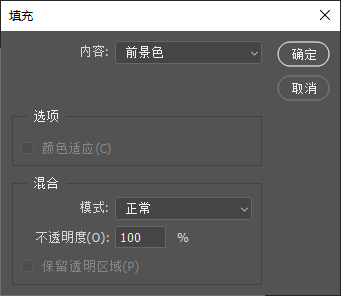一、文章标题:PS快速填充颜色的技巧
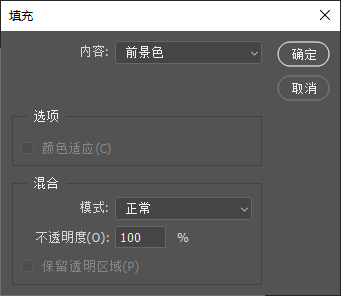
一、引言

在图像处理和设计领域,Photoshop(简称PS)是一款强大的工具,而快速填充颜色是使用PS时最基础也是最常用的操作之一。本文将详细介绍在PS中如何快速填充颜色,以及相关的技巧和注意事项。
二、基础操作:使用油漆桶工具填充颜色
- 打开Photoshop软件,并导入需要处理的图片或新建画布。
- 选择工具栏中的“油漆桶工具”。
- 在选项栏中设置好前景色或使用吸管工具吸取画布中的颜色。
- 点击需要填充颜色的区域,PS就会自动以设定的颜色填充该区域。
三、进阶技巧:使用快捷键和图层样式填充颜色
- 快捷键填充:除了使用油漆桶工具,我们还可以利用快捷键快速填充颜色。例如,使用alt+delete键可以快速用前景色填充选区,而ctrl+delete键则可以快速用背景色填充选区。
- 图层样式:在PS中,我们可以通过创建新的图层并设置其样式来快速填充颜色。例如,可以创建一个新的图层,设置其颜色,然后通过调整图层的混合模式和透明度来达到想要的效果。
四、注意事项
- 填充颜色前要确保选区准确:在填充颜色前,一定要确保选区准确,否则可能会造成不必要的麻烦。可以通过放大图片、使用放大镜工具或调整选区边缘的羽化值来确保选区的准确性。
- 合理使用图层:在PS中,合理使用图层可以大大提高工作效率。每个图层可以独立进行操作和调整,这样在需要修改或重新填充颜色时,只需要对相应的图层进行操作即可。
- 掌握色彩搭配:在填充颜色时,要掌握一定的色彩搭配知识,以使画面更加和谐、美观。可以学习一些基本的色彩搭配原则和技巧,如冷暖对比、互补色等。
五、总结
通过以上介绍,我们了解了在Photoshop中如何快速填充颜色以及相关的技巧和注意事项。无论是基础操作还是进阶技巧,都需要我们不断练习和探索才能熟练掌握。希望本文的介绍能帮助大家在PS的道路上更进一步!